
Spisu treści:
- Krok 1: Przygotowanie. Narzędzia Śruby i materiały eksploatacyjne
- Krok 2: Przygotowanie. Elektronika
- Krok 3: Przygotowanie. Sonektory
- Krok 4: Przygotowanie. drukowanie 3d
- Krok 5: Montaż. Obudowa gniazda
- Krok 6: Montaż. Główny korpus
- Krok 7: Montaż. Obudowa wtyczki
- Krok 8: Montaż. Tylna pokrywa
- Krok 9: Montaż. Lutowanie
- Krok 10: Montaż. Skończyć
- Krok 11: XOD
- Krok 12: Programowanie
- Krok 13: Rozszerzony program
- Autor John Day [email protected].
- Public 2024-01-30 11:29.
- Ostatnio zmodyfikowany 2025-01-23 15:03.



Czy płacisz za dużo za rachunki za prąd?
Chcesz wiedzieć, ile prądu zużywa Twój czajnik lub grzejnik?
Zrób swój własny przenośny licznik energii elektrycznej!
Zobacz, jak znalazłem zastosowanie tego urządzenia.
Krok 1: Przygotowanie. Narzędzia Śruby i materiały eksploatacyjne
Do wykonania tego projektu potrzeba kilku rzeczy.
- Komputer domowy z zainstalowanym XOD IDE.
- drukarka 3d.
Narzędzia:
- Nożyce.
- Śrubokręt.
- Szczypce.
- Narzędzia do lutowania.
- Pilnik igłowy.
Materiały eksploatacyjne:
- Papier ścierny.
- Rurki termokurczliwe.
- 14 przewodów AWG lub mniej dla obwodu 220 V.
- 24 lub 26 przewodów AWG dla obwodu logicznego 5V.
Śruby:
- Śruba M3 (DIN7985 / DIN 84 / DIN 912) o długości 20mm.
- Śruba M3 (DIN7985 / DIN 84 / DIN 912) o długości 10mm.
- Śruba M2/M2,5 (DIN7981 lub inna).
- Nakrętka sześciokątna M3 (DIN 934/DIN 985).
Krok 2: Przygotowanie. Elektronika



Do stworzenia urządzenia potrzebne są komponenty elektroniczne. Zastanówmy się, które.
Przede wszystkim potrzebujesz czujnika prądu AC.
Urządzenie może pracować z dużym prądem, dlatego czujnik powinien być odpowiedni. W internecie znalazłem czujnik ACS712 produkcji Allegro.
1 x 20A moduł czujnika prądu ACS712 ~ 9$;
Ten czujnik jest analogowy i mierzy prąd z wykorzystaniem efektu Halla. Wykorzystuje jeden przewód do przesyłania zmierzonej wartości. Może nie jest zbyt dokładna, ale myślę, że na takie urządzenie wystarczy. Czujnik ACS712 może mieć trzy typy o różnych maksymalnych granicach pomiaru:
- ACS712ELCTR-05B (maks. 5 amperów);
- ACS712ELCTR-20A (maks. 20 amperów);
- ACS712ELCTR-30A (maks. 30 amperów).
Możesz wybrać wersję, której potrzebujesz. Używam wersji 20-amperowej. Myślę, że prąd w moich gniazdach nie przekracza tej wartości.
Potrzebujesz kontrolera, aby odczytywać dane z czujników i wykonywać wszystkie inne obliczenia.
Oczywiście wybrałem Arduino. Myślę, że nie ma nic wygodniejszego dla takich projektów DIY. Moje zadanie nie jest trudne, więc nie potrzebuję wymyślnej deski. Kupiłem Arduino Micro.
1 x Arduino Micro ~ 20$;
Arduino jest zasilane napięciem stałym do 12V, podczas gdy ja zamierzałem zmierzyć napięcie AC 220V. Ponadto czujnik ACS powinien być zasilany dokładnie napięciem 5 woltów. Aby rozwiązać problem, kupiłem konwerter AC na DC od 220 do 5 woltów.
1 x moduł zasilania AC na DC Wejście: AC86-265V Wyjście: 5V 1A ~ 7$;
Używam tego konwertera do zasilania Arduino i czujnika.
Aby zwizualizować moje pomiary, wyświetlam na ekranie kwotę wydanych pieniędzy. Używam tego wyświetlacza LCD 8x2 znaków.
1 x 0802 Moduł wyświetlacza LCD 8x2 LCD 5 V ~ 9 $;
Jest to niewielki, kompatybilny z wyświetlaczem Arduino. Do komunikacji ze sterownikiem wykorzystuje własną magistralę danych. Ponadto ten wyświetlacz ma podświetlenie, które może mieć jeden z różnych kolorów. Mam pomarańczowy.
Krok 3: Przygotowanie. Sonektory



Urządzenie powinno posiadać własną wtyczkę i gniazdo zasilania.
Wykonanie wysokiej jakości i niezawodnego połączenia wtykowego w domu jest dość trudne. Ponadto chciałem, aby urządzenie było przenośne i kompaktowe, bez żadnych kabli i przewodów.
Postanowiłem kupić uniwersalne gniazda i wtyczki w sklepie ze sprzętem, aby je zdemontować i użyć ich części. Złącza, które kupiłem są typu F lub tak się nazywają Shuko. To połączenie jest używane w całej Unii Europejskiej. Istnieją różne typy złączy, na przykład typy A lub B są nieco mniejsze niż F i są używane w Ameryce Północnej. Wymiary wewnętrzne gniazd i wymiary zewnętrzne wtyków są znormalizowane dla wszystkich złącz tego typu.
Więcej informacji o różnych typach gniazd znajdziesz tutaj.
Rozmontowując kilka gniazd, stwierdziłem, że ich wewnętrzne części można łatwo wyjąć. Te części mają prawie takie same wymiary mechaniczne. Postanowiłem je wykorzystać.
Tak więc, aby stworzyć własne urządzenie potrzebujesz:
- Wybierz typ połączenia;
- Znajdź wtyczki i gniazda, których możesz użyć i które można łatwo zdemontować;
- Usuń ich wewnętrzne części.
Użyłem tego gniazda:
1 x uziemiony wtyk żeński 16A 250V ~ 1$;
A ta wtyczka:
1 x wtyk męski 16A 250V ~ 0,50$;
Krok 4: Przygotowanie. drukowanie 3d

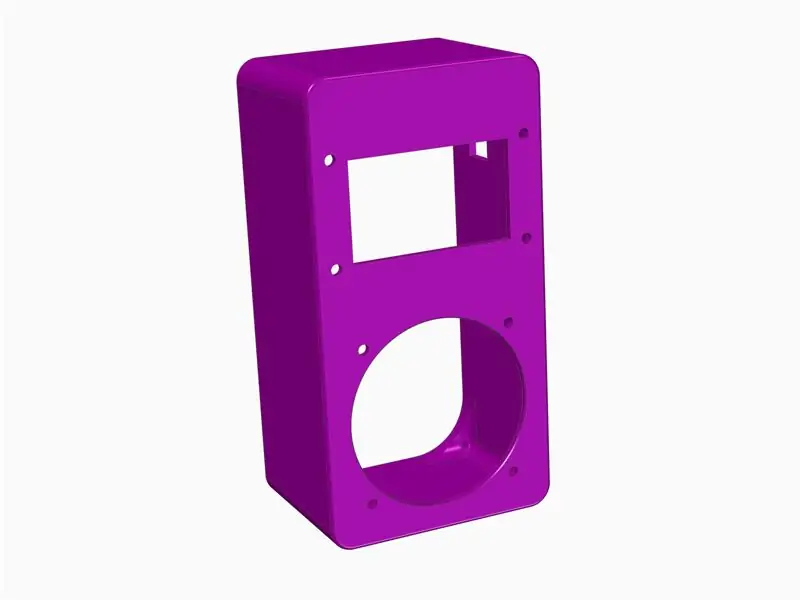
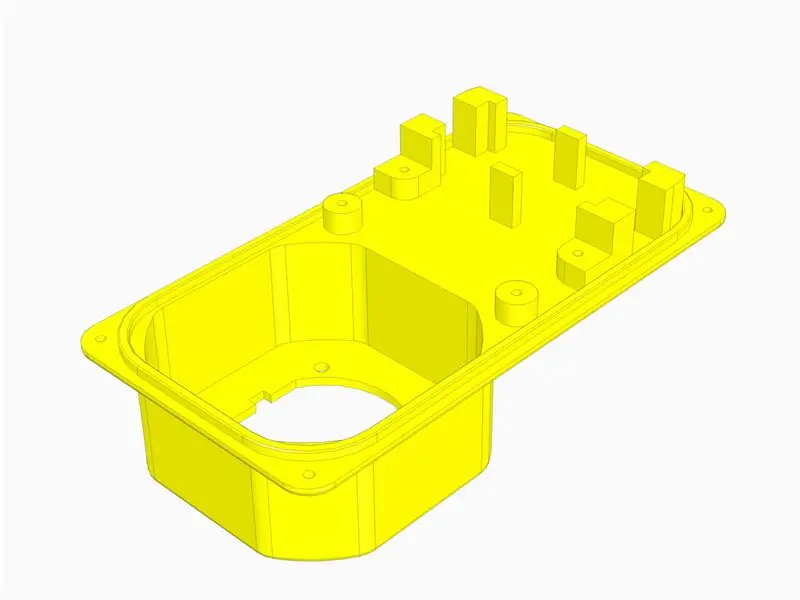
Części ciała urządzenia wydrukowałem na drukarce 3D. Użyłem plastiku ABS w różnych kolorach.
Oto lista części:
- Korpus główny (fioletowy) - 1 sztuka;
- Tylna okładka (żółta) - 1 sztuka;
- Obudowa gniazda (różowa) - 1 szt.;
- Obudowa wtyczki (czerwona) - 1 sztuka;
Korpus główny posiada otwory gwintowane do mocowania czujnika prądu i tylnej pokrywy.
Tylna pokrywa ma otwory do gwintowania do mocowania konwertera AC-DC oraz zatrzask do mocowania Arduino Micro.
Wszystkie części posiadają otwory na śruby M3 do mocowania obudowy wyświetlacza, wtyczek i gniazd.
Zwróć uwagę na obudowę gniazda i części obudowy wtyczki.
Wewnętrzne powierzchnie tych części są wstępnie wymodelowane specjalnie dla moich złączy. Dla tych zdemontowanych złączy z poprzedniego kroku.
Tak więc, jeśli chcesz stworzyć własne urządzenie, a twoje wtyczki i gniazda różnią się od moich, musisz naprawić lub zmodyfikować obudowę gniazda i modele 3D obudowy wtyczki.
Modele STL znajdują się w załączniku. W razie potrzeby mogę dołączyć źródłowe modele CAD.
Krok 5: Montaż. Obudowa gniazda
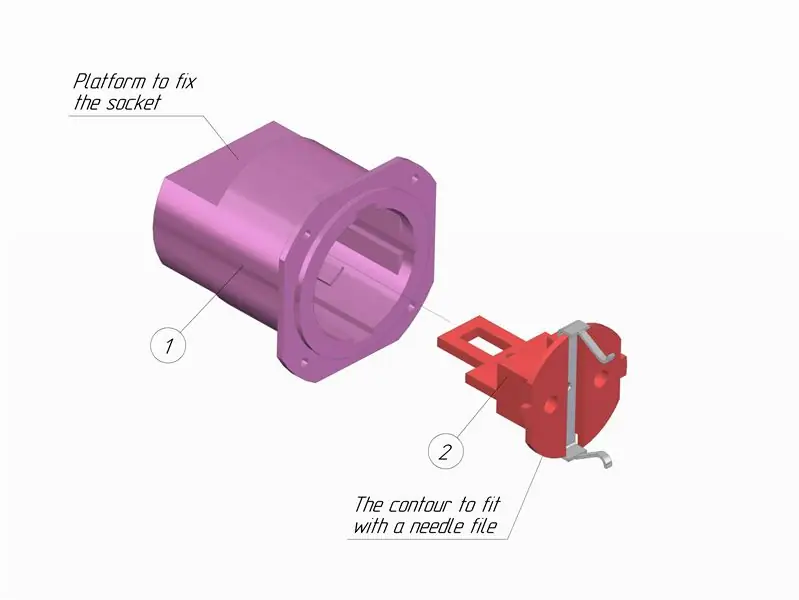


Lista materiałów:
- obudowa z nadrukiem 3D - 1 sztuka;
- Gniazdo - 1 sztuka;
- Przewody wysokiego napięcia (14 AWG lub mniej).
Proces montażu:
Spójrz na szkic. Obraz pomoże ci w montażu.
- Przygotuj gniazdo (poz. 2). Gniazdo powinno ściśle przylegać do obudowy aż do występu ogranicznika. Jeśli to konieczne, obrób kontur gniazda papierem ściernym lub pilnikiem igłowym.
- Podłącz przewody wysokiego napięcia do gniazda. Użyj listew zaciskowych lub lutowania.
- Włożyć gniazdo (poz. 2) do obudowy (poz. 1).
Opcjonalny:
Zamocuj gniazdo w obudowie za pomocą śruby przez platformę na obudowie
Krok 6: Montaż. Główny korpus
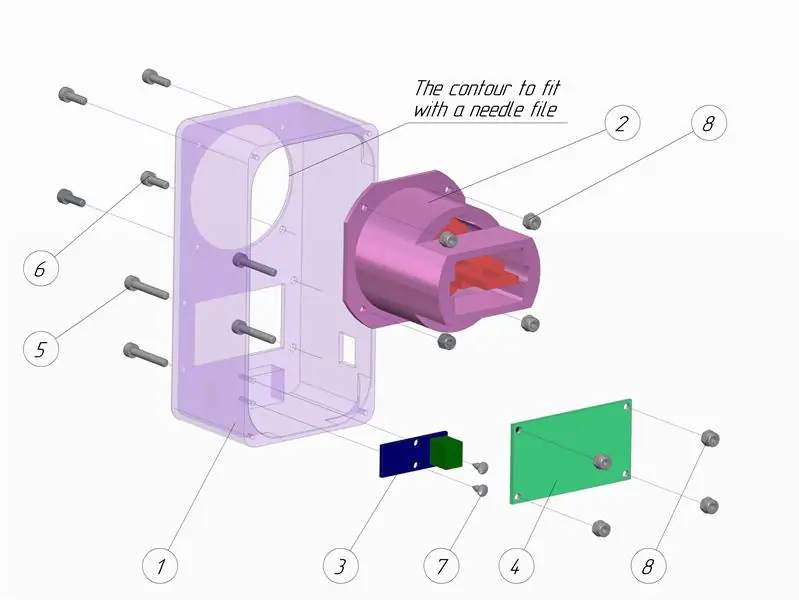


Lista materiałów:
- Korpus drukowany w 3D - 1 sztuka;
- Zmontowana obudowa gniazda - 1 sztuka;
- Czujnik prądu ACS 712 - 1 szt.;
- Wyświetlacz LCD 8x2 - 1 szt.;
- Śruba M3 (DIN7985 / DIN 84 / DIN 912) dł. 20mm - 4 szt.
- Śruba M3 (DIN7985 / DIN 84 / DIN 912) długość 10mm - 4 sztuki.
- Śruba M2/M2,5 (DIN7981 lub inna) - 2 szt.
- Nakrętka sześciokątna M3 (DIN 934/DIN 985) - 8 sztuk.
- 24 lub 26 przewodów AWG.
- Przewody wysokiego napięcia (14 AWG lub mniej).
Proces montażu:
Spójrz na szkic. Obraz pomoże ci w montażu.
- Przygotuj duży otwór w korpusie głównym (poz. 1). Zmontowana obudowa gniazda powinna być w nim ciasno dopasowana. Jeśli to konieczne, obrób kontur otworu papierem ściernym lub pilnikiem igłowym.
- Włożyć obudowę gniazda (poz. 2) do korpusu głównego (poz. 1) i skręcić śrubami (poz. 6) i nakrętkami (poz. 8).
- Podłączyć przewody wysokiego napięcia do czujnika prądu (poz. 3). Użyj listew zaciskowych.
- Przymocować czujnik prądu (poz. 3) do korpusu (poz. 1) za pomocą śrub (poz. 7).
- Podłącz lub przylutuj przewody do wyświetlacza (poz. 4) i do czujnika prądu (poz. 3)
- Przykręcić wyświetlacz (poz. 4) do korpusu głównego (poz. 1) za pomocą śrub (poz. 5) i nakrętek (poz. 8).
Krok 7: Montaż. Obudowa wtyczki




Lista materiałów:
- Wtyczka drukowana 3D - 1 sztuka;
- Wtyczka - 1 sztuka;
- Przewody wysokiego napięcia (14 AWG lub mniej).
Proces montażu:
Spójrz na szkic. Obraz pomoże ci w montażu.
- Przygotować korek (poz. 2). Wtyczka powinna ściśle przylegać do obudowy aż do oporu. Jeśli to konieczne, obrób kontur gniazda papierem ściernym lub pilnikiem igłowym.
- Podłączyć przewody wysokiego napięcia do wtyczki (poz. 2). Użyj listew zaciskowych lub lutowania.
- Włóż wtyczkę (poz. 2) do obudowy (poz. 1).
Opcjonalny:
Zamocuj wtyczkę w obudowie za pomocą śruby. Miejsce do przykręcenia pokazano na szkicu
Krok 8: Montaż. Tylna pokrywa
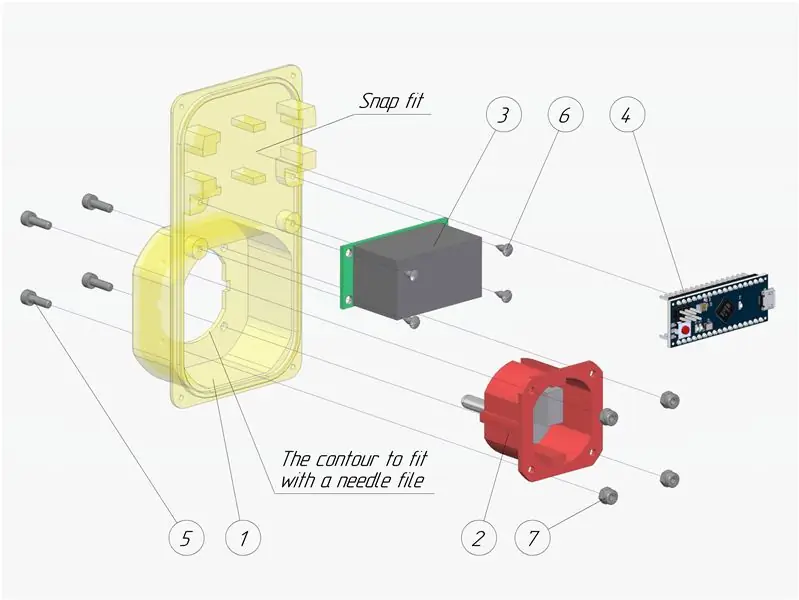


Lista materiałów:
- Tylna okładka drukowana 3D - 1 sztuka;
- Zmontowana obudowa wtyczki - 1 sztuka;
- Przetwornica napięcia AC-DC - 1 szt.;
- Arduino Micro - 1 szt.;
- Śruba M3 (DIN7985 / DIN 84 / DIN 912) długość 10mm - 4 sztuki.
- Śruba M2/M2,5 (DIN7981 lub inna) - 4 szt.
- Nakrętka sześciokątna M3 (DIN 934/DIN 985) - 4 sztuki.
Proces montażu:
Spójrz na szkic. Obraz pomoże ci w montażu.
- Przygotuj duży otwór na tylnej pokrywie (poz. 1). Zmontowana obudowa wtyczki (poz. 2) powinna być w niej ciasno dopasowana. Jeśli to konieczne, obrób kontur otworu papierem ściernym lub pilnikiem igłowym.
- Włożyć obudowę wtyku (poz. 2) do pokrywy tylnej (poz. 1) i przykręcić ją śrubami (poz. 5) i nakrętkami (poz. 7).
- Przymocuj Arduino (poz. 4) do tylnej obudowy (poz. 1) za pomocą połączenia zatrzaskowego.
- Przykręcić przetwornik napięcia AC-DC (poz. 3) do tylnej pokrywy (poz. 1) za pomocą śrub (poz. 6).
Krok 9: Montaż. Lutowanie




Lista materiałów:
- Przewody wysokiego napięcia (14 AWG lub mniej).
- 24 lub 26 przewodów AWG.
Złożenie:
Zlutuj wszystkie komponenty razem, jak pokazano na szkicu.
Przewody wysokiego napięcia z wtyczki są przylutowane do przetwornika AC-DC oraz do kabli z gniazda.
ACS712 jest analogowym czujnikiem prądu, zasilanym napięciem 5V. Czujnik można zasilać z Arduino lub bezpośrednio z konwertera AC-DC.
- pin Vcc - pin 5V Arduino / pin 5V AC-DC;
- GND - GND pin Arduino / GND pin AC-DC;
- OUT - analogowy pin Arduino A0;
Wyświetlacz LCD 8x2 znaków jest zasilany napięciem 3,3-5V i posiada własną magistralę danych. Wyświetlacz może komunikować się w trybie 8-bitowym (DB0-DB7) lub 4-bitowym (DB4-DB7). Użyłem 4-bitowego. Wyświetlacz można zasilać z Arduino lub z konwertera AC-DC.
- pin Vcc - pin 5V Arduino / pin 5V AC-DC;
- GND - GND pin Arduino / GND pin AC-DC;
- Vo - GND pin Arduino / GND pin AC-DC;
- R/W - GND pin Arduino / GND pin AC-DC;
- RS - cyfrowy 12 pinów Arduino;
- E - cyfrowy 11 pin Arduino;
- DB4 - cyfrowy 5 pinów Arduino;
- DB5 - cyfrowe 4 piny Arduino;
- DB6 - cyfrowy 3 pin Arduino;
- DB7 - cyfrowe 2 piny Arduino;
Notyfikacja:
Nie zapomnij odizolować wszystkich przewodów wysokiego napięcia za pomocą rurek termokurczliwych! Odizoluj również styki lutowane wysokiego napięcia na przetworniku napięcia AC-DC. Odizoluj również styki lutowane wysokiego napięcia na przetworniku napięcia AC-DC.
Proszę być ostrożnym z 220V. Wysokie napięcie może cię zabić!
Nie dotykaj żadnych elementów elektronicznych, gdy urządzenie jest podłączone do sieci elektrycznej.
Nie podłączaj Arduino do komputera, gdy urządzenie jest podłączone do sieci elektrycznej.
Krok 10: Montaż. Skończyć
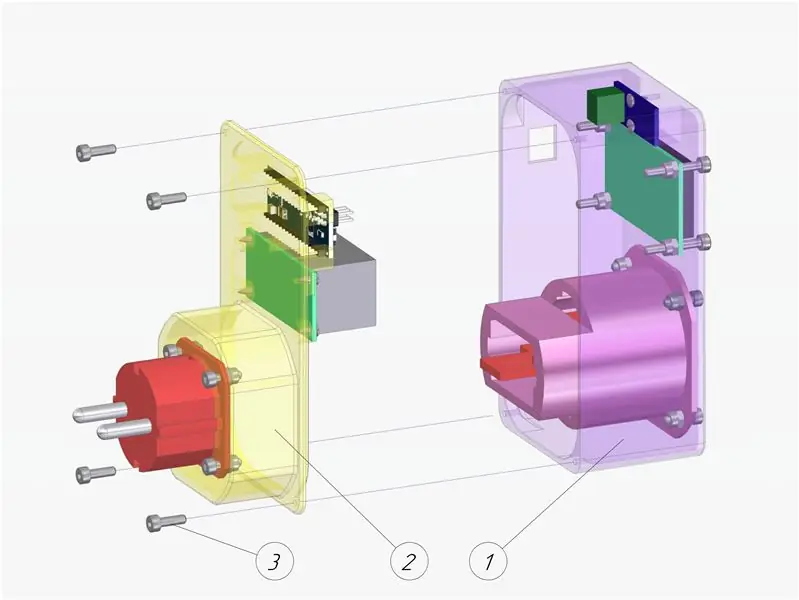



Lista materiałów:
- Zmontowany korpus główny - 1 sztuka;
- Zmontowana tylna okładka - 1 sztuka;
- Śruba M3 (DIN7985 / DIN 84 / DIN 912) długość 10mm - 4 szt.
Proces montażu:
Spójrz na szkic. Obraz pomoże ci w montażu.
- Po zakończeniu lutowania umieść wszystkie przewody bezpiecznie w korpusie głównym (poz. 1).
- Upewnij się, że nigdzie nie ma otwartych kontaktów. Przewody nie mogą się przecinać, a ich otwarte miejsca nie mogą stykać się z plastikowym korpusem.
- Przykręcić tylną pokrywę (poz. 2) do korpusu (poz. 1) za pomocą śrub (poz. 3).
Krok 11: XOD
Do programowania kontrolerów Arduino wykorzystuję wizualne środowisko programowania XOD. Jeśli jesteś nowy w elektrotechnice, a może po prostu lubisz pisać proste programy dla kontrolerów Arduino, takich jak ja, wypróbuj XOD. To idealne narzędzie do szybkiego prototypowania urządzeń.
W XOD możesz tworzyć programy bezpośrednio w oknie przeglądarki. Osobiście wolę wersję desktopową.
Dla mojego urządzenia ECEM stworzyłem bibliotekę gabbapeople/electricity-meter w XOD. Ta biblioteka zawiera wszystkie węzły potrzebne do stworzenia tego samego programu. Zawiera również przygotowany przykład programu. Pamiętaj więc, aby dodać go do swojego obszaru roboczego XOD.
Proces:
- Zainstaluj oprogramowanie XOD IDE na swoim komputerze.
- Dodaj bibliotekę gabbapeople/licznik energii elektrycznej do obszaru roboczego.
- Stwórz nowy projekt i nazwij to czymś.
Następnie opiszę jak zaprogramować to urządzenie w XOD.
Dołączyłem również zrzut ekranu z rozszerzoną wersją programu w ostatnim instruktażowym kroku.
Krok 12: Programowanie

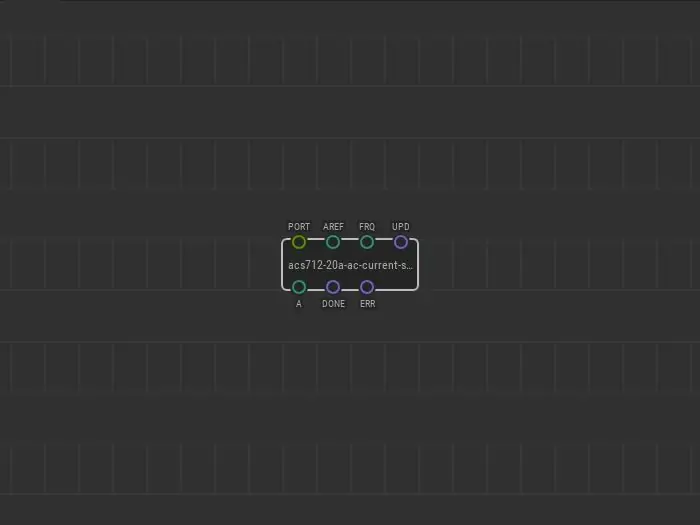
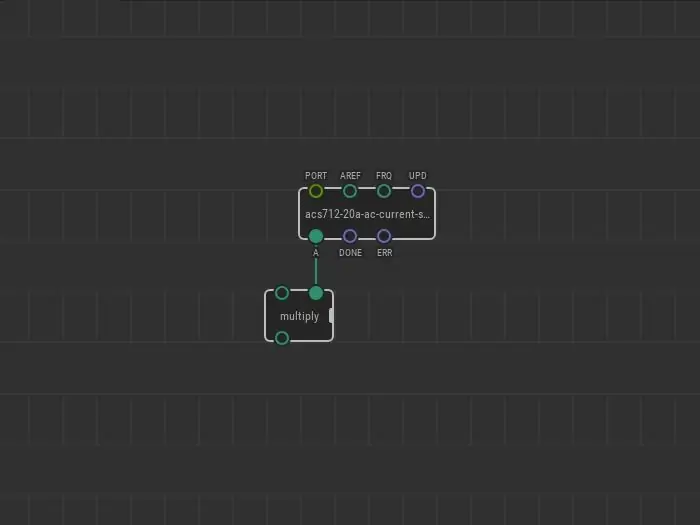
Oto węzły, których potrzebujesz:
Węzeł acs712-20a-ac-current-sensor
Jest to pierwszy węzeł umieszczany na łacie. Służy do pomiaru prądu chwilowego. W tej bibliotece są 3 różne typy węzłów. Różnią się one rodzajem nasadki pomiarowej natężenia prądu. Wybierz ten, który odpowiada Twojemu typowi czujnika. Umieszczam węzeł acs712-20a-ac-current-sensor. Ten węzeł wyprowadza wartość natężenia prądu w amperach.
Na pinie PORT tego węzła powinienem umieścić wartość pinu Arduino Micro, do którego podłączyłem czujnik prądu. Przylutowałem pin sygnałowy czujnika do pinu A0 Arduino, więc do pinu PORT przypisałem wartość A0.
Wartość na pinie UPD powinna być ustawiona na Ciągły, aby mierzyć natężenie prądu w sposób ciągły po włączeniu urządzenia. Również dla pomiaru AC muszę określić częstotliwość. W mojej sieci elektrycznej częstotliwość prądu przemiennego wynosi 50 Hz. Wstawiam wartość 50 do pinu częstotliwości FRQ.
Węzeł mnożenia
Oblicza moc elektryczną. Energia elektryczna jest iloczynem mnożenia prądu przez napięcie.
Umieść węzeł wielokrotny i połącz jeden z jego pinów z węzłem czujnika i umieść wartość napięcia AC na drugim pinzie. Wstawiłem wartość 230. Odnosi się do napięcia w mojej sieci elektrycznej.
Węzeł integracji-dt
Dzięki dwóm poprzednim węzłom prąd i moc urządzenia można zmierzyć natychmiast. Musisz jednak obliczyć, jak zużycie energii zmienia się w czasie. W tym celu można zintegrować natychmiastową wartość mocy za pomocą węzła integr-dt. Ten węzeł będzie akumulował aktualną wartość mocy.
Kołek UPD wyzwala aktualizację skumulowanej wartości, podczas gdy szpilka RST resetuje skumulowaną wartość do zera.
Węzeł do pieniędzy
Po integracji, na wyjściu węzła integr-dt otrzymujesz zużycie energii elektrycznej w watach na sekundę. Aby wygodniej było liczyć wydane pieniądze, umieść węzeł to-money na łacie. Ten węzeł konwertuje zużycie energii z watów na sekundę na kilowaty na godzinę i mnoży skumulowaną wartość przez koszt jednego kilowata na godzinę.
Umieść cenę jednego kilowata za godzinę na bolcu ChRL.
W węźle to-money skumulowana wartość zużycia energii elektrycznej jest przeliczana na wydaną kwotę. Ten węzeł wyprowadza go w dolarach.
Pozostało Ci tylko wyświetlić tę wartość na wyświetlaczu ekranu.
Węzeł text-lcd-8x2
Użyłem wyświetlacza LCD z 2 liniami 4 8 znaków. Umieściłem węzeł text-lcd-8x2 dla tego wyświetlacza i ustawiłem wszystkie wartości pinów portu. Te piny portu odpowiadają mikroportom Arduino, do których przylutowany jest wyświetlacz.
W pierwszym wierszu wyświetlacza, przy pinie L1, napisałem ciąg „Total:”.
Połączyłem pin wyjściowy węzła to-money z pinem L2, aby pokazać kwotę pieniędzy w drugim wierszu wyświetlacza.
Łatka jest gotowa.
Naciśnij Deploy, wybierz typ tablicy i wgraj ją na urządzenie.
Krok 13: Rozszerzony program
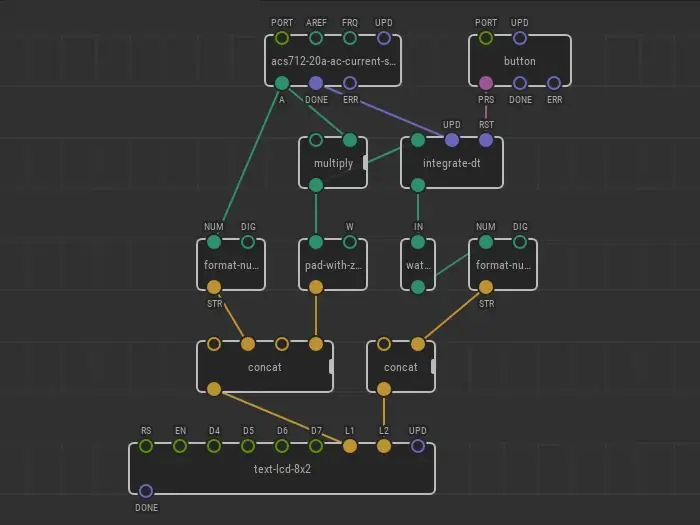
Możesz samodzielnie rozszerzyć program z poprzedniego kroku. Na przykład spójrz na załączony zrzut ekranu.
Jak można zmodyfikować łatkę?
- Połącz wyjście acs712-20a-ac-current-sensor bezpośrednio z węzłem wyświetlacza, aby wyświetlić chwilową wartość prądu na ekranie bez innych obliczeń.
- Połącz wyjście węzła wielokrotnego bezpośrednio z węzłem wyświetlania, aby wyprowadzić energię elektryczną, która jest obecnie zużywana;
- Połącz dane wyjściowe węzła integracji-dt bezpośrednio z węzłem wyświetlania, aby wyprowadzić skumulowaną wartość zużycia;
- Zresetuj licznik, naciskając przycisk. To dobry pomysł, ale zapomniałem dodać miejsce na przycisk na moim urządzeniu =). Umieść węzeł przycisku na łacie i połącz jego pin PRS z pinem RST węzła integr-dt.
- Możesz stworzyć urządzenie z ekranem większym niż 8x2 i jednocześnie wyświetlać wszystkie parametry. Jeśli zamierzasz używać ekranu 8x2, tak jak ja, użyj węzłów concat, format-number, pad-with-zeros, aby dopasować wszystkie wartości do wierszy.
Stwórz własne urządzenie i poznaj najbardziej zachłanną technikę w domu!
Możesz znaleźć to urządzenie bardzo przydatne w gospodarstwie domowym, aby oszczędzać energię elektryczną.
Do zobaczenia wkrótce.
Zalecana:
DIY Low Cost Air Hockey Table: 27 kroków (ze zdjęciami)

DIY Low Cost Air Hockey Table: Profesjonalna konfiguracja cymbergaja jest zwykle dostępna tylko w salonach ze względu na wyrafinowane systemy, które są wymagane do jego obsługi. Naszym celem było zbudowanie własnego stołu do cymbergaja, aby wrażenia z gry były dostępne w domu. Korzystając z powszechnie dostępnych
Stacja dokująca Lego Multi Device, tablet telefoniczny: 15 kroków (ze zdjęciami)

Stacja dokująca Lego Multi Device, tablet telefoniczny: zbuduj własną stację dokującą do ładowania lego
Buty Eco Energy: ładowanie mobilne, masażer do stóp, czujnik wilgoci: 6 kroków (ze zdjęciami)

Buty Eco Energy: -Mobilne ładowanie, natychmiastowy masażer do stóp, czujnik wilgoci: buty Eco Energy to najlepszy wybór dla obecnego scenariusza. Ponieważ zapewnia ładowanie mobilne, masażer do stóp, a także ma możliwość wyczuwania powierzchni wody. Cały system wykorzystuje darmowe źródło energii. Stąd odpowiednie do wykorzystania
LED POVstick z Bluetooth Low Energy: 10 kroków (ze zdjęciami)

LED POVstick z Bluetooth Low Energy: Ta instrukcja pokazuje, jak zbudować lightwriter stick z diodami LED RGB, który można kontrolować za pomocą BLE z telefonu! Teraz, gdy zaczyna się ciemny sezon i musisz robić zdjęcia z długim czasem ekspozycji: za pomocą tego kija możesz wpisać swój podpis w
Prosty most WiFi do BLE (Bluetooth Low Energy): 9 kroków (ze zdjęciami)

Prosty most WiFi do BLE (Bluetooth Low Energy): aktualizacja z 4 grudnia 2017 r. - poprawione szkice Feather nRF52 i wskazówki dotyczące debugowania. Dodano zdjęcia mostu zamontowanego w pudełku. Ten prosty projekt zapewnia dostęp WiFi do dowolnego modułu Bluetooth Low Energy (BLE), który implementuje Nordic UART z TX Notify. NS
